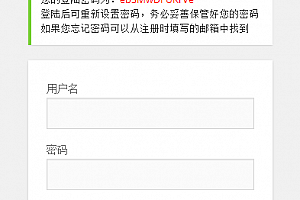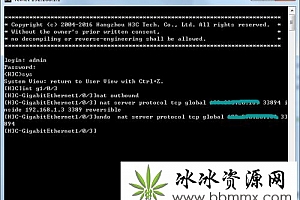Windows7、Win2008R2操作系统减肥攻略WIN7精简
系统装完之后,先把虚拟内存,个人文档,临时文件等放到其他盘去,因为
一:备份的时候不需要他们(虚拟内存,临时文件)
二:以免C盘出问题数据丢失(个人文档)
移动虚拟内存:我的电脑→属性→高级系统设置→高级→性能设置→高级→更改→取消“自动管理所有驱动器的分页文件大小”→C盘→无分页文件→设置→其他盘→系统管理的大小→设置→确定。
移动个人文档和临时文档:使用‘魔方’优化软件→系统设置→系统文件夹→选择相应的路径进行修改
备份前先清理磁盘,关掉休眠,尽量作到最小备份。
关掉休眠:桌面右键→个性化→屏幕保护程序→更改电源设置→更改计算机的睡眠时间→使计算机进入睡眠状态设为从不。
所有文件,如果是视频、音频、图片等都是可以安全删除的,其他的系统文件如果不敢确定是否删除可以用压缩,一般压缩都可以压缩到原来的60%左右,效果还是不错的,像驱动等不经常使用的文件都是可以压缩的。如果你愿意,你可以把C:\*整个压缩了。
压缩功能:NTFS文件系统下,右键需要压缩的驱动器→属性→勾上“压缩此驱动器以节约磁盘空间”;右键需要压缩的目录→属性→高级→勾上“压缩内容以便节省磁盘空间”→确定→确定→选中“将更改应用于此文件夹、子文件夹和文件”→确定
C:\Windows\Web\Wallpaper
里面是Windows自带墙纸,不需要的可以删除掉,或者转移至其他盘,可安全删除(45.5M)。Server 2008 R2系统中没有此目录,桌面图片集成在系统主题里。
C:\Windows\System32\DriverStore\FileRepository
这个文件夹里面是Windows自带驱动备份,有1.01G之巨,这个是我们减肥的重点。这里面中大多数是我们并不需要的,但是一些也是我们需要的,我们并不用一并全部删除,可以选择性删除。
Vista的该目录与Server 2008 R2不同,Server 2008 R2是以*.inf开头的目录存放,而Vista是以*.inf文件的形式存放。以下说明Vista下的清除。
一般来说,显卡声卡网卡等设备驱动可以删除掉,因为一次性安装,以后也不会再用上,就是需要更新,也是去驱动之家,自带的驱动也是很老的。像U盘,USB鼠标键盘等USB设备驱动一定要保留,否则就可能出现插上U盘不能用的情形。
大家打开这个文件夹,可以看到很多的*.inf文件,我们捡其中较大并且用不上的几个来删除
ati*.inf(14.6M)
AMD/ATI芯片显卡和主板驱动,不用AMD/ATI芯片组和显卡的大可以删除,即使使用,安装系统的时候早已给你装上了,以后也是去驱动之家升级新驱动,所以可以删除掉。
mdm*.inf(21.6M)
MODEM驱动,现在早已没人用的东西,,如果要用,装上系统的时候也已经装上,不需要二次安装,可删除。
nv*.inf(94.9M)
同AMD/ATI,可以删除。
prn*.inf(781M)
大头所在,prn开头的全部都是打印机驱动,相信大多数人都是用不上的,就是有打印机,买的时候也会带有驱动,删除它!
prnms001.inf/prnoc001.inf/prnms002.inf这三个并不是打印机驱动,建议保留。
删除上述驱动文件后,将其它文件压缩存放,这时此文件夹减少至178M,减肥成功!
当然,如果你想直接删除这个文件夹的话,系统会提示你没有权限,所以我们就要获得这个权限。首先,如下注册表信息保存在一个注册表文件中,例如:获取权限.reg。
| Windows Registry Editor Version 5.00 [HKEY_CLASSES_ROOT\*\shell\runas] @=”获取管理员权限” “NoWorkingDirectory”=”” [HKEY_CLASSES_ROOT\*\shell\runas\command] @=”cmd.exe /c takeown /f \”%1\” && icacls \”%1\” /grant administrators:F” “IsolatedCommand”=”cmd.exe /c takeown /f \”%1\” && icacls \”%1\” /grant administrators:F” [HKEY_CLASSES_ROOT\exefile\shell\runas2] @=”获取管理员权限” “NoWorkingDirectory”=”” [HKEY_CLASSES_ROOT\exefile\shell\runas2\command] @=”cmd.exe /c takeown /f \”%1\” && icacls \”%1\” /grant administrators:F” “IsolatedCommand”=”cmd.exe /c takeown /f \”%1\” && icacls \”%1\” /grant administrators:F” [HKEY_CLASSES_ROOT\Directory\shell\runas] @=”获取管理员权限” “NoWorkingDirectory”=”” [HKEY_CLASSES_ROOT\Directory\shell\runas\command] @=”cmd.exe /c takeown /f \”%1\” /r /d y && icacls \”%1\” /grant administrators:F /t” “IsolatedCommand”=”cmd.exe /c takeown /f \”%1\” /r /d y && icacls \”%1\” /grant administrators:F /t” |
然后,在C:\Windows\System32\DriverStore\FileRepository上点击右键→获取管理员权限,弹出一cmd窗口修改该目录权限,修改完毕后,管理员组的成员就拥有该目录及其子目录内容的所有权限了,你想怎么删就怎么删吧。如果不放心可以将全部内容备份到其他分区去,带需要时再拷贝回来,我们的目的是缩小C盘空间利于ghost系统嘛,所以占用一点其他分区空间也没关系了,用段时间后觉得系统挺稳定的再删除也不迟呀。
C:\Boot
这个里面是不同语言的Windows启动界面,除zh-CN外均可删除,直接删除会提示无权限,方法同上(13.9M)
这个文件夹不大,没有必要也最好不要删除或备份至其他目录。
C:\perflogs\System\Diagnostics
这个里面是你进行了Windows Vista系统测试之后的测试记录文件存放处,按照不同的日期一个文件夹来存放,不需要的可以删除之。文件不大,也没必要删除。(9.39M)
PS:Server 2008 R2中没有系统测试功能所以无此目录。
C:\Windows\Downloaded Installations
有一些程序(Dreamweaver。。)安装的时候会把安装文件解压至此文件夹里面。可以安全删除。几十M到几百M不等
PS:Server 2008 R2中的相应目录为C:\Windows\Downloaded Program Files
C:\Windows\Help
这个不用说了吧,帮助文件,可以删除。建议将里面的wmv文件(带解说的视频帮助,主要是Windows基本知识和Vista新功能介绍)删除掉,然后将文本帮助压缩保存。(共105M,其中*.wmv大小66.7M)。如果担心以后能要用到帮助文件的话可以备份至其他分区后再删除。
C:\Windows\IME
输入法文件(136M)
PS:Server 2008 R2中该目录下只有一个en-US空目录。
C:\Windows\IME\IMESC5
微软拼音输入法(74.5M)
C:\Windows\IME\IMEJP10
日文输入法(37.8M)
C:\Windows\IME\imekr8
韩文输入法(2.86M)
C:\Windows\IME\IMETC10
繁中输入法(21.6M)
使用第三方输入法(如紫光拼音)的用户可以自行删除,先在输入法里面删除掉,然后删除文件。
C:\Windows\System32\IME
这里面也是一些输入法文件,总大小为72.2M,文件夹对应输入法同上。
PS:Server 2008 R2下该目录拥有以上几个输入法的内容,可删除或备份至其他分区,不过总大小才33.6M。
C:\Windows\Installer
已安装程序的卸载修改时所需程序,如果你删除了,有些程序卸载和修改就会有问题。如果确定该程序安装后不用卸载,可以删除之,要不然以后要删除可能删不了(不过也可以重新安装再删),所以删了吧,按安装程序的数量,几十到几百M不等。
PS:Server 2008 R2下建议只删除该目录下$PatchCache$目录里的内容,全部删除的话可能导致一些已安装的程序无法卸载或重装。
C:\Windows\winsxs
系统文件,总大小3.22G(不同的机器和Vista版本可能不一样),这个不能删除,但是可以压缩,压缩后大小为2.48G。节省空间近1G!
如果直接压缩的话会提示没有权限,按照上面的方法来取得权限即可,中间碰到有文件正在使用就选择全部跳过,因为那些文件正在使用,不压缩也好。
由于这个文件夹很大,压缩的时间会很长,大概半小时左右,不同机器所花时间不一样。
C:\ProgramData
一些程序安装时会放一些文件到这里面,看需要删除,例如我装了iTunes之后会出现C:\ProgramData\Apple Computer\Installer Cache\iTunes 7.0.2.16这个文件夹,里面其实就是安装文件,可以删除,但是有些是软件运行时需要的文件,不能乱删,我们只能删除里面的安装文件,不能确定就不要删除任何文件。根据不同可以节约出几十到几百M的空间
注意只能删除软件安装备份,其他的不要删
C:\Program Files\Microsoft Games
系统自带游戏,不玩的可以删除掉,删除自带游戏的方法如下:
PS:Server 2008 R2下默认没有按照游戏。
开始-控制面板-程序-打开或关闭Windows功能,找到游戏,点加号展开,去掉你想删除的游戏前面的对勾,然后确定,即可,同时可以关闭的功能有Tablet PC可选组件/Windows DFS服务/打印服务/Windows传真和扫描/Windows会议室/远程差分压缩,如需打开IIS,在这里打开Internet信息服务即可
C:\Program Files\Microsoft Games\Chess
象棋高手(30.3M)
C:\Program Files\Microsoft Games\FreeCell
空当接龙(690K)
C:\Program Files\Microsoft Games\Hearts
红心大战(687K)
C:\Program Files\Microsoft Games\inkball
墨球(1.2M)
C:\Program Files\Microsoft Games\Mahjong
麻将高手(12.6M)
C:\Program Files\Microsoft Games\Minesweeper
扫雷(4.96M)
C:\Program Files\Microsoft Games\Purble Place
厨房大赛(36.4M)
C:\Program Files\Microsoft Games\Solitaire
纸牌(696K)
C:\Program Files\Microsoft Games\SpiderSolitaire
蜘蛛纸牌(697K)
除了厨房大赛这个范厨师那智商玩的游戏之外,其它的游戏留着没事玩玩还是不错的,经典的Windows游戏!
C:\Users\Public
所有用户公用文件夹,里面有一些示例图片、视频等,可以删除之(217M),其中C:\Users\Public\Recorded TV\Sample Media为Windows Media Center的示例电视录制文件(143M),C:\Users\Public\Music\Sample Music为示例音乐(59M),
C:\Users\Public\Pictures\Sample Pictures为示例图片(4.7M),C:\Users\Public\Videos为示例视频(9.6M)。这个也可以安全删除。
PS:Server 2008 R2 下该目录内容很少,才不到4M,可自己决定删否。
C:\Windows\Web\Wallpaper(删除)
C:\Windows\System32\DriverStore\FileRepository(删除+压缩或备份至其他分区)
C:\Windows\Help(删除或备份至其他分区)
C:\Users\Public(删除或备份至其他分区)
C:\Windows\winsxs(压缩)
这4个项,加上其他的一些东西,随随便便2G的空间就给省下来了,然后把用户文件转移至其他盘,页面文件弄到其他盘,C盘不会超过5G的。这是指的U版,如果是其他版本,完全可以减到3G左右,Server 2008的数据会更大些。
去掉右键新建菜单中多余的项目
打开HKEY_CLASSES_ROOT,查找shellnew,然后查看其后缀名,不需要的则删除之,一般来说留着lnk(快捷方式)和txt(文本文档)即可
删除快捷方式上面的小箭头
打开HKEY_CLASSES_ROOT\lnkfile
删除字符串IsShortcut
注意,此操作会有一些“后果”的,一是资源管理器左边的链接都消失了,二是游戏管理器里面的快捷方式失效。请自行斟酌,要美观还是要实用。

![[iOS] 微商小时代破解版分享](https://www.bbmmx.com/wp-content/themes/ripro/timthumb.php?src=http://www.heirui.cn/wp-content/uploads/2017/06/230442m335w8op8d4pu74w.jpg&h=200&w=300&zc=1&a=c&q=100&s=1)